PS无损放大照片的详细操作
时间:2022-10-26 13:43
当前不少网友喜欢使用ps来调整图片,但在保证质量前提下放大缩小图片,这对于很多人来说是一个难题,如何才能实现无损放大图片呢?大家可以参考本篇教程哦。
PS无损放大照片的详细操作

打开Photoshop软件,导入一张图片素材,将图片正常缩放3倍,可以看到图片特别模糊,

按住快捷键【ctrl+J】来复制图层,打开菜单栏的编辑——首选项——技术预览,勾选“保留细节2.0”,点击确定,
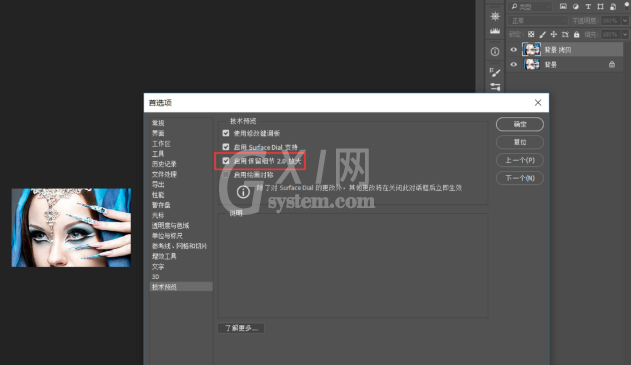
点击菜单栏的图像——图像大小(快捷键alt+ctrl+I),弹出对话框,调整尺寸大小,

勾选“重新采样”,点击下拉按钮,选择“保留细节2.0”,
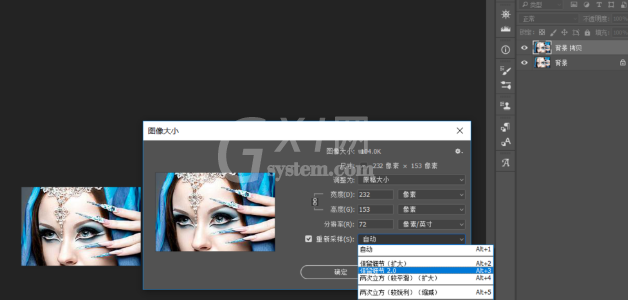
点击宽度和高度下拉按钮,选择单位“百分比”,将参数调整为300(数值可自行调整,不是固定值),
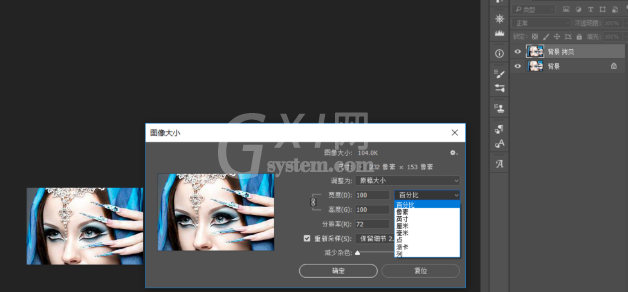
将“减少杂色”调整到100%,点击确定,
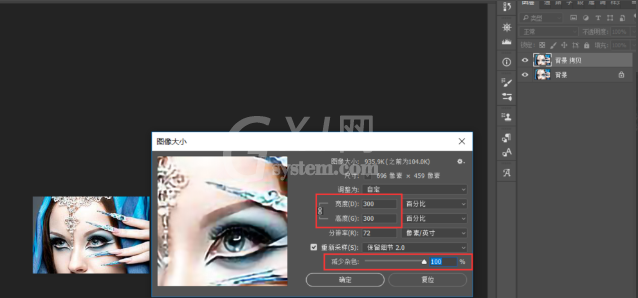
以上这里为各位分享了PS无损放大照片的详细操作方法。有需要的朋友赶快来看看本篇文章吧。



























